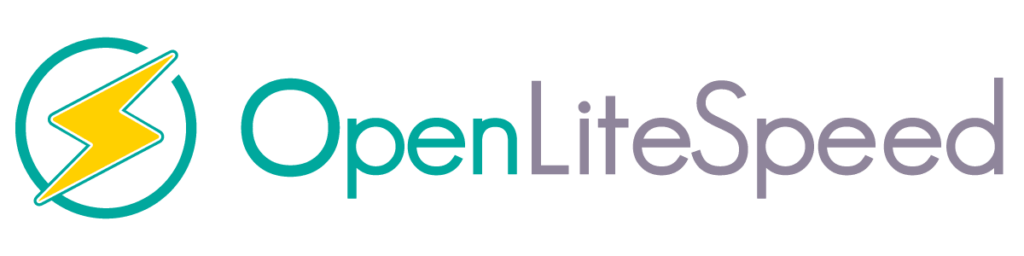
昨今、様々なWebサーバーがあります。
Nginx, Apacheなどは聞いたことがあるという人もいるのではないでしょうか?
この記事では、あまり知られていないOpenLiteSpeedについて紹介していきます。
この記事が向いている人
- NginxやApacheよりも使いやすいWebサーバーを探している人
- 速いWebサーバーを建てたい人
- .htaccessは使いたいけどApacheは使いたくない人(←筆者)
OpenLiteSpeedってなんぞや?
ホームページに説明があります。
速度、セキュリティ、拡張性、最適化、シンプルさを 1 つの使いやすいオープンソース パッケージに組み合わせています、とのことです。
今までは、動的コンテンツにはApache、静的コンテンツにはNginxのApache+Nginxの構成が主流でしたが、OpenLiteSpeedはその両方のいいとこどりをしたようなものとなります。
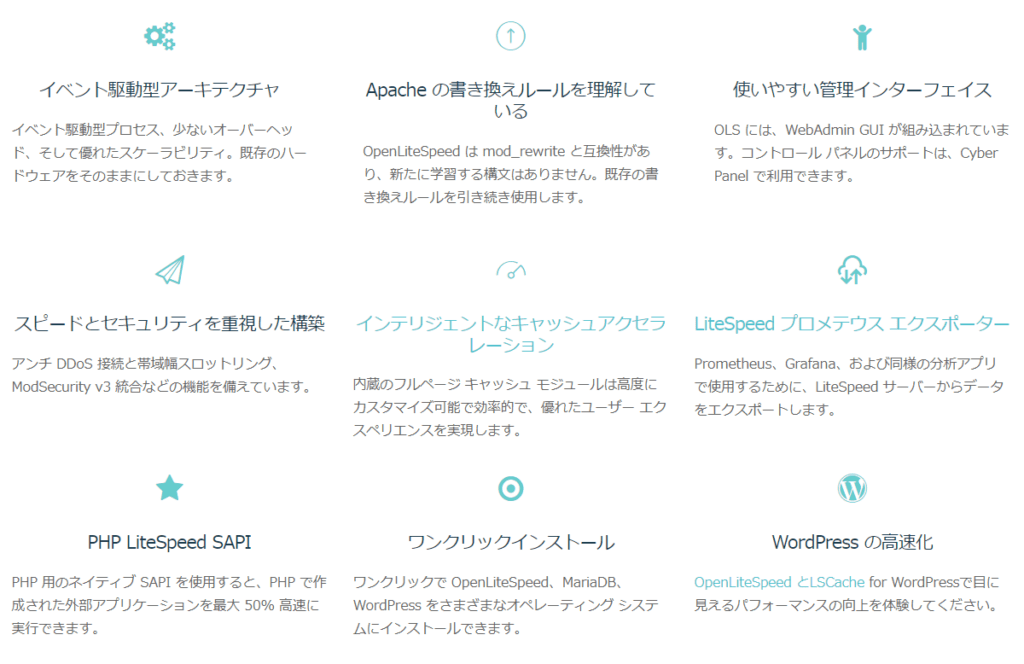
メリット
主にこれらが挙げられます。
特に、速度と互換性の面は大きいのではないでしょうか?
デメリット
ここまで聞くと最強のWebサーバーのように聞こえますが、弱点もあります。
https://w3techs.com/technologies/overview/web_serverWebサーバーのシェア率をグラフにしたものです。LiteSpeedは12.4%となっており、4位と高いほうではありますが、まだまだ情報は少ないです。エラーなどに直面した際、解決方法が乗っているサイトが少ない可能性があります。
これらのことを踏まえると、WordPress用が一番輝きそうですねー。
用意するもの
- PC(Debian 9、10、11 および Ubuntu 18、20、22)
インストール開始!
Debian 9、10、11 および Ubuntu 18、20、22 向けとなります。
リポジトリの追加
wget -O - https://repo.litespeed.sh | sudo bash
sudo apt-get updateインストール
sudo apt-get install openlitespeedPHPのインストール
sudo apt-get install lsphp81 lsphp81-common lsphp81-curl lsphp81-mysql lsphp81-opcache lsphp81-imap lsphp81-opcache 実行
sudo systemctl start lsws自動起動は設定済みのため、再起動してからまた実行する必要はありません。
WebAdminにログイン
https://<IPアドレス>:7080 にアクセスします。(警告が出る場合がありますが、そのまま進んでください)
下記の画面が表示されます。
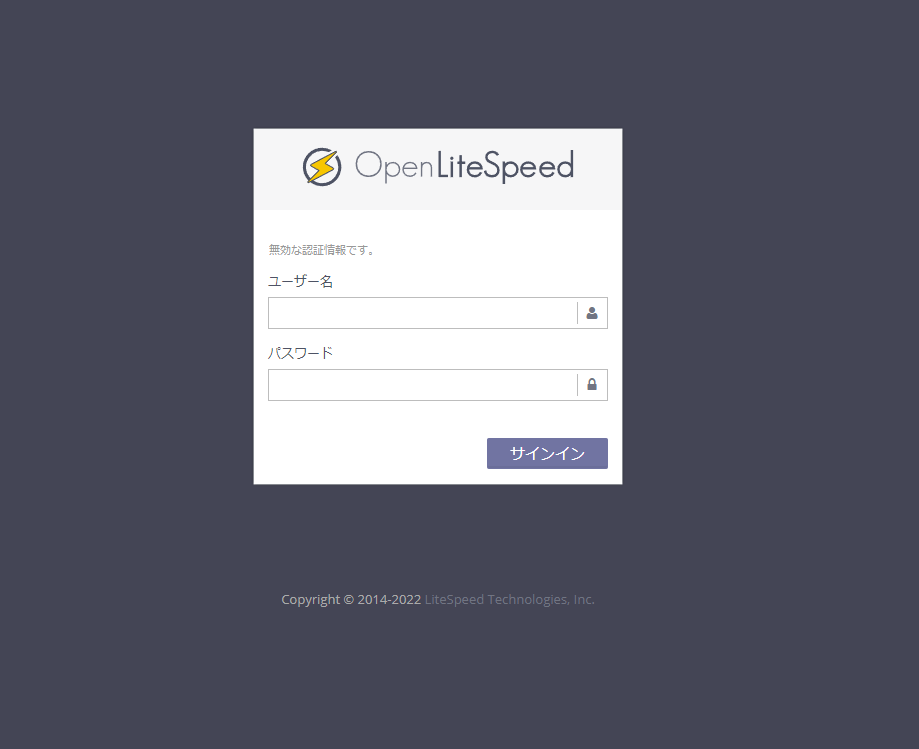
/usr/local/lsws/adminpasswd に初期ユーザー名とパスワードがあります。
それらを使いログインします。
成功すると下のような画面になります。

これでインストール完了です!
おわりに
この記事では、Webサーバー界の期待の星?ともいえるOpenLiteSpeedの紹介、そしてそのインストール方法の解説をしました。
簡単なインストールで多くの機能が利用できるOpenLiteSpeedは筆者のイチオシです。
この記事がどなたかの役に立てば幸いです。
それでは!
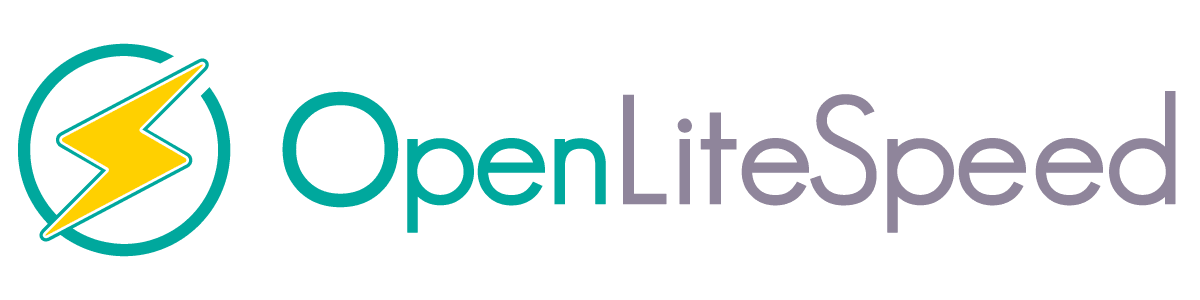
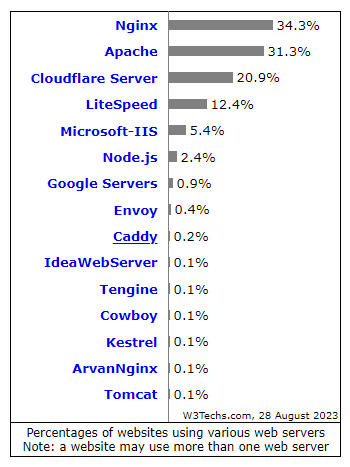


コメント